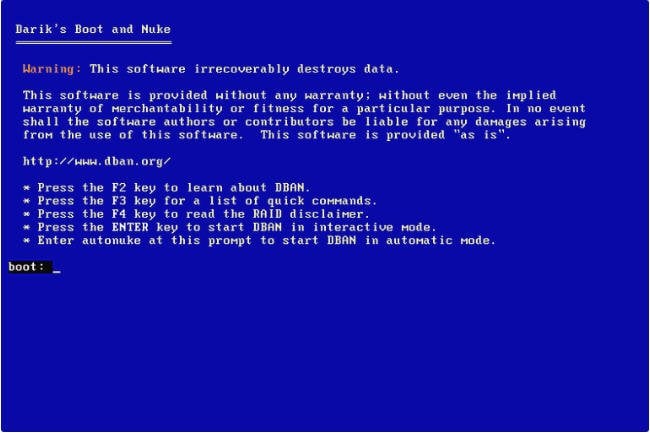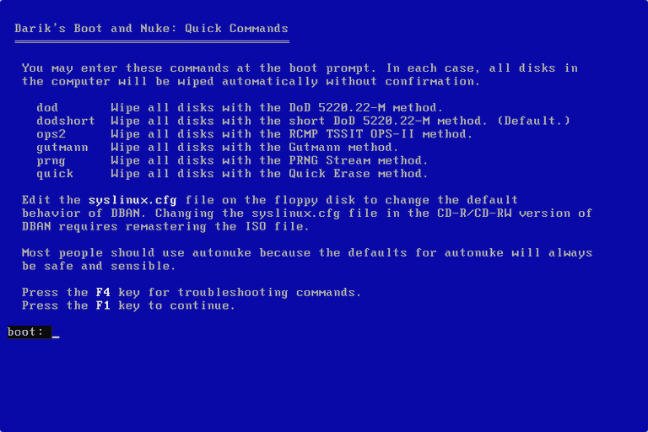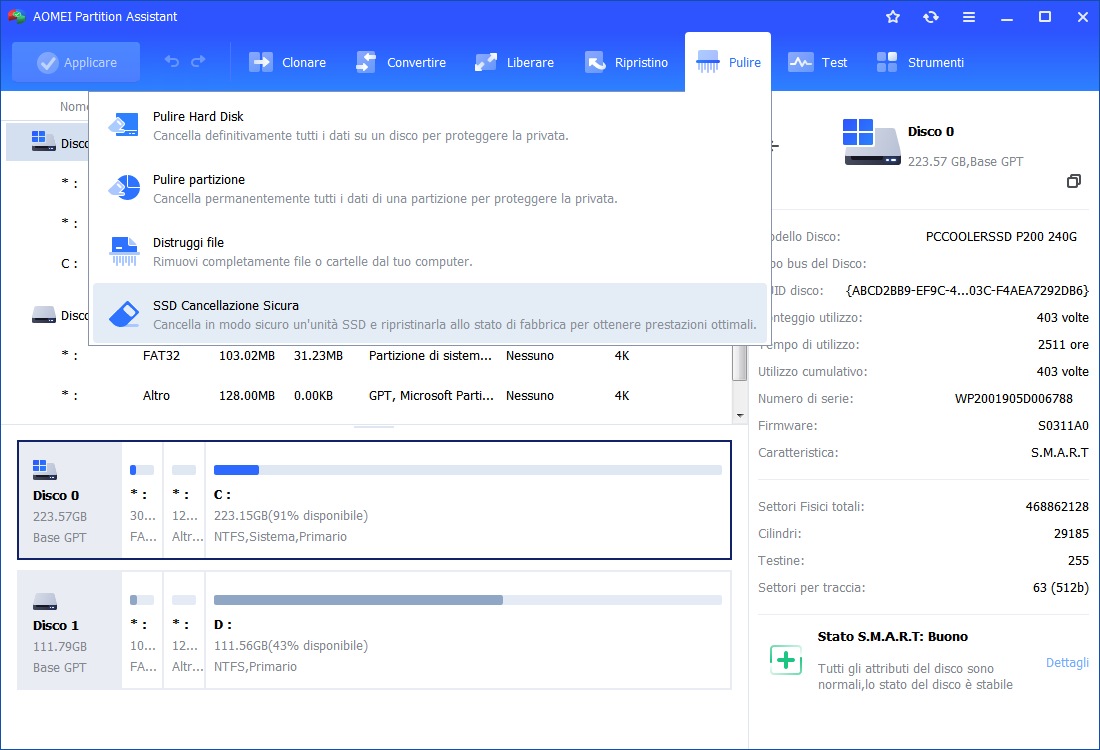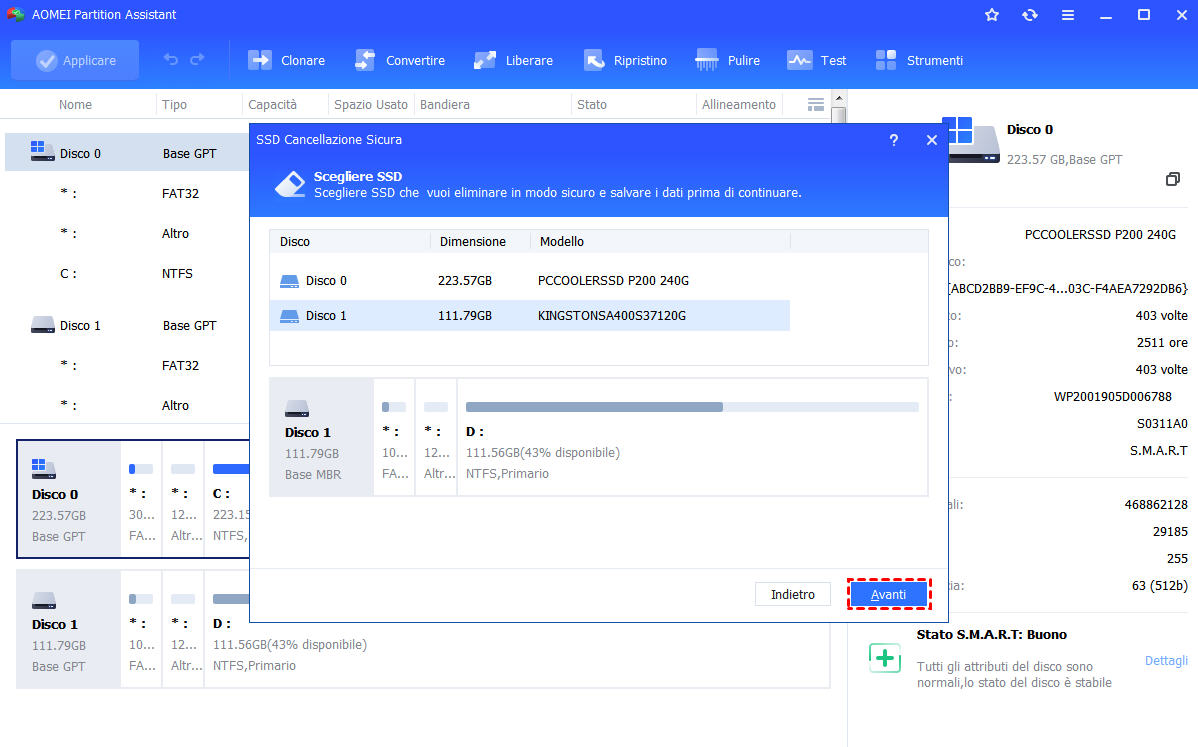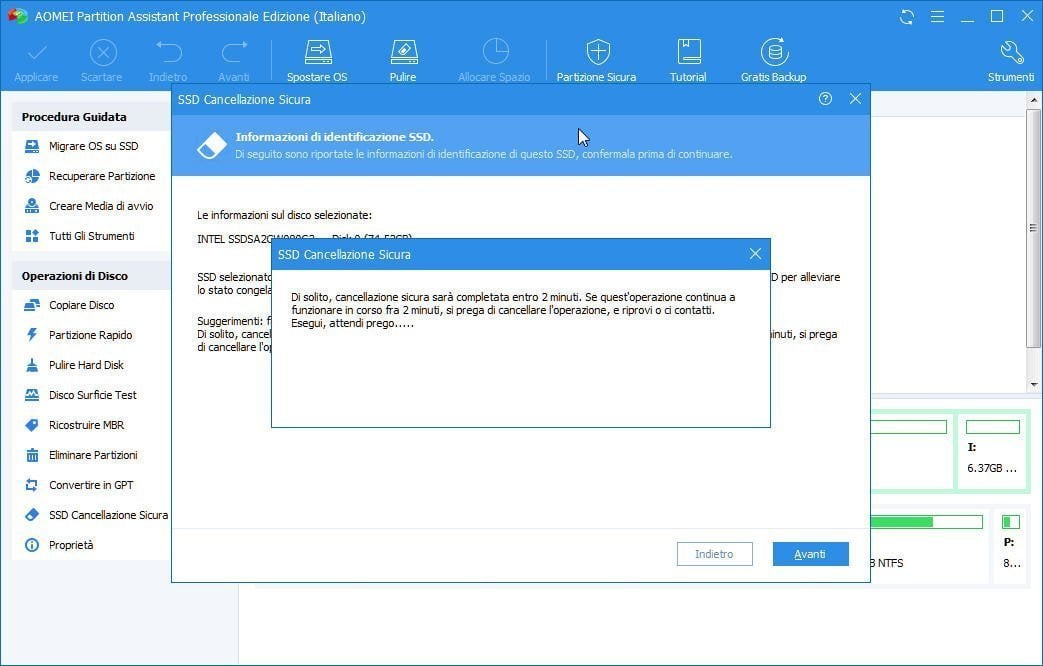Una Migliore Alternativa a DBAN per Cancellare l'SSD in Modo Sicuro e Rapido
Se state cercando un'alternativa migliore alla cancellazione del disco DBAN, potete provare AOMEI Partition Assistant Professional, che può cancellare HDD, SSD, unità flash USB, schede SD ecc. in Windows 10/8/7.
Cos’è cancellare SSD
Darik's Boot And Nuke (DBAN) è un'utility gratuita per la cancellazione del disco rigido e dei dati. Con DBAN è possibile eliminare le informazioni memorizzate su SSD, HDD, dischi rigidi esterni, unità flash USB in computer portatili, desktop o server. Inoltre, aiuta a rimuovere virus o spyware dalle installazioni di Windows. L'ultimo aggiornamento di DBAN risale a giugno 2015 e non supporta le unità SSD (SATA Secure Erase). Il sito web ufficiale invita gli utenti a utilizzare Blancco Drive Erase, uno strumento commerciale per la cancellazione delle unità.
DBAN cancella Windows? Assolutamente sì, cancella tutto, compresi i programmi installati, i file personali, la partizione di ripristino e il sistema operativo sul disco rigido selezionato. Pertanto, non può essere eseguito quando il sistema operativo è in uso.
Come cancellare hard disk con DBAN?
Quando si utilizza DBAN per cancellare il disco rigido, è necessario preparare un'unità ottica, CD/DVD o unità flash USB, come dispositivo di avvio. Tenete presente che tutti i dati sono irrecuperabili dopo la cancellazione, quindi pensateci due volte prima di fare un salto.
Passo 1. Scaricare il file ISO di DBAN online e masterizzarlo su un disco (CD/DVD) o su un dispositivo USB. Avviare il computer che installa il disco rigido che si desidera cancellare dal dispositivo di avvio creato.
Passo 2. Attendete un po' di tempo per l'avvio e vedrete il menu principale di DBAN come di seguito.
Passo 3. Come indicato nel menu principale, è possibile inserire il comando rapido "autonuke" per avviare la cancellazione automatica, che è esattamente la stessa cosa di [dodshort], oppure è possibile premere il tasto "F#" per apprendere istruzioni più specifiche.
Suggerimenti:
1. Premendo "F3" si ottiene un elenco di comandi rapidi. Si prega di notare che tutti questi comandi verranno utilizzati senza conferma.
2. Premere "F1" per scegliere il disco rigido da cancellare. È possibile apportare anche altre modifiche e ricordarsi di premere "F10" per salvarle.
Passo 4. Se tutto funziona correttamente, verrà visualizzato il messaggio "DBAN è riuscito. Tutti i dischi selezionati sono stati cancellati".
Il comando di cancellazione rapida di DBAN fa sì che la cancellazione avvenga solo con la tastiera, garantendo così una tastiera ben funzionante. Come già detto, DBAN offre diversi metodi di sanificazione dei dati: dod, dodshort, ops2, Gutmann, prng e quick. DBAN raccomanda il metodo di cancellazione [DoD Short] se non si è sicuri di quale scegliere.
Perché è necessaria un'alternativa a DBAN?
Per quanto potente, molti utenti sono alla ricerca di una valida alternativa a DBAN. In effetti, sono diversi i fattori che spingono gli utenti a voltare le spalle a DBAN:
Ⅰ. Il motivo principale è che DBAN ha smesso di essere aggiornato nel giugno 2015, rendendo indisponibile un ulteriore supporto tecnico.
Ⅱ. DBAN non supporta la cancellazione dei dati su un'unità a stato solido (SSD) perché non è in grado di rilevare un'unità SSD.
Ⅲ. DBAN è uno strumento gratuito per la cancellazione dei dischi che non fornisce un certificato di rimozione dei dati per scopi di auditing o di conformità alle normative, poiché è per uso personale. Per accedere a funzioni più avanzate, è necessario rivolgersi a Blancco Drive Eraser, progettato per uso aziendale
Ⅳ. DBAN funziona al di fuori di Windows, quindi è necessario avviarlo da un'unità ottica anche se si sta cancellando un disco rigido esterno. DBAN cancella i dati con comandi che potrebbero non essere familiari agli utenti medi del computer.
A volte, la cancellazione del disco con DBAN non funziona normalmente e invia un messaggio che dice "Finito con errori non fatali" anche se la cancellazione non è ancora stata avviata.
Software alternativo a DBAN - AOMEI Partition Assistant
Se non riesci a realizzare la cancellazione rapida dell'SSD con DBAN, allora dovresti provare un altro strumento di pulizia del disco. AOMEI Partition Assistant Pro è uno strumento affidabile per la cancellazione di HDD e SSD con un'interfaccia facile da usare. Pulisce i dati del disco senza possibilità di recupero. Per cancellare i dati su HDD, SSD, dischi rigidi esterni, unità flash USB o qualsiasi altro disco, non è necessario creare prima un dispositivo avviabile.
Per cancellare HDD e SSD, AOMEI Partition Assistant offre diverse soluzioni che lo rendono più professionale nella cancellazione dei dati del disco. Funziona su Windows 10, 8, 7, XP e Vista, sia con tabelle di partizione MBR che GPT. Per cancellare l'HDD con questo software, fare riferimento a pulire un disco rigido esterno in Windows 10 per maggiori informazioni. La seguente esercitazione prende come esempio la cancellazione di un'unità SSD Intel.
Passo 1. Collegare l'unità SSD a un computer basato su Windows 7. Scaricare e installare AOMEI Partition Assistant Professional sul computer.
Passo 2. Fare clic con il tasto destro del mouse sull'unità SSD che si desidera cancellare e selezionare "SSD Cancellazione Sicura" nella barra degli strumenti in alto.
Passo 3. Selezionare l'unità SSD che si desidera cancellare.
Passo 4. È possibile che l'unità SSD sia in uno stato congelato. In questo caso, è necessario un hot-swap per sbloccarla. Per i passaggi specifici, vedere Cancellazione sicura dell'unità congelata, oppure fare clic sul collegamento fornito nella pagina per imparare i passaggi.
Passo 5. Dopo l'hot-swap dovrebbe essere possibile cancellare l'unità SSD. Fare clic su "Avanti" e attendere il completamento del processo.
Suggerimenti: Per cancellare in modo sicuro l'SSD di un computer portatile o l'SSD di sistema, scollegarlo da un computer basato su Windows 7 e seguire i passaggi sopra descritti.
In sintesi, AOMEI Partition Assistant Pro è una delle migliori alternative a DBAN. Con questo software è possibile eseguire molte altre operazioni. Ad esempio, è possibile utilizzare l'SSD per il sistema operativo e l'HDD per l'archiviazione dopo la cancellazione.